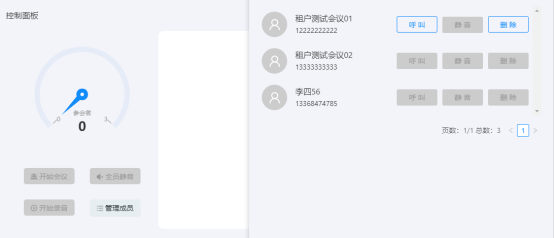会议房间
点击会议右侧的管理按钮,选择进入房间,
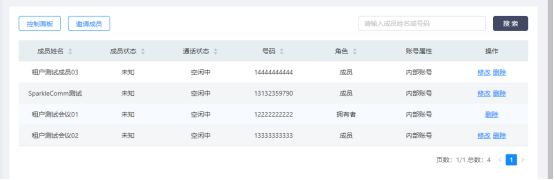
进入房间之后若此房间已经邀请过了成员,那么页面会显示成员的姓名、状态、通话状态、号码、角色、账号属性。 成员状态:若成员没有在通话中,显示成员状态为空闲中。 通话状态:通话状态分为:空闲中、连接中、呼叫中、振铃中、通话中、已挂断。 角色:角色分为创建者(拥有者)、管理者、成员。 创建者:又叫拥有者。是指创建此会议的成员。拥有一切权利,比如: 删除会议、转让会议、修改成员角色、修改会议信息等等。 管理者:管理者拥有除了删除会议之外的一切权利。 成员:成员只有查看权限。 账号属性: 点击邀请成员,此时用户看到内部通讯录与在SparkleComm后台管理网站系统里的内部通讯录一致。
用户可以直接勾选通讯录中的成员进行邀请,也可以在搜索框搜索成员进行邀请,也可以点击‘添加外部账号成员’进行邀请。 外部账号:通过点击‘添加外部账号成员’邀请加入会议的成员。 内部账号:内部通讯录里加入有的成员。
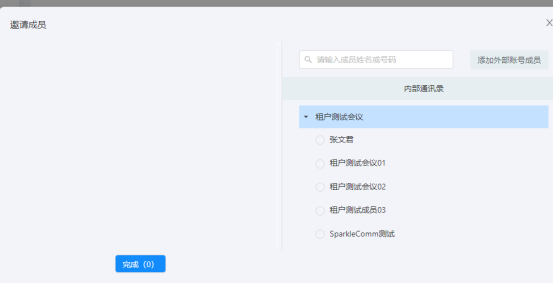
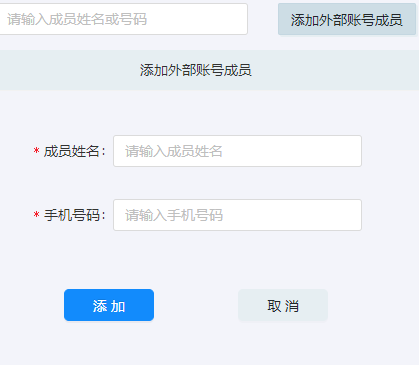
如果用户添加成员错误,在还未点击保存的情况下,可以点击无误成员右侧的删除。
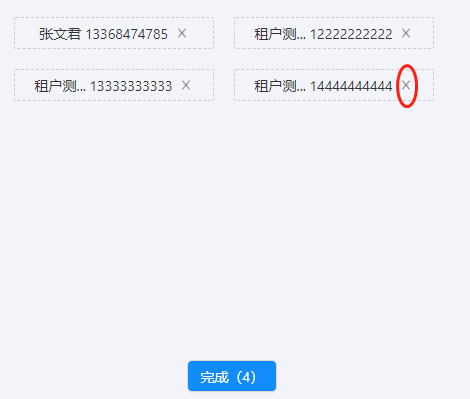
创建者和管理员可以点击编辑,对对应的会议信息进行修改,或者点击管理下方的修改按钮,对会议信息进行修改。
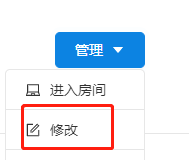
在会议房间内,视频会议创建者和管理员可以点击控制面板,对会议进行一些开始会议、结束会议、全员静音、开始录音等等操作。
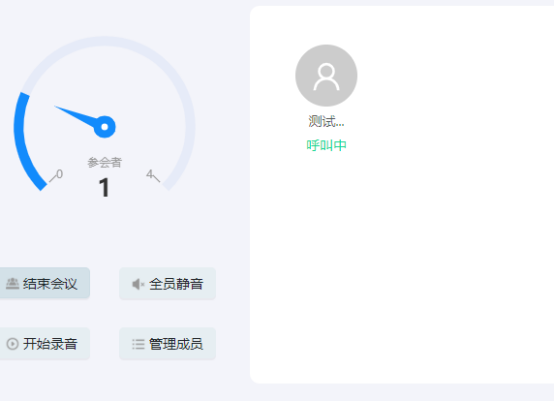
点击开始会议,此时被邀请的成员SparkleComm APP会弹出会议电话,成员可以选择接通还是挂断,如果成员选择挂断/未接通,则系统将自动给该成员对应的手机号进行呼叫。
点击管理成员,可以对单个成员进行呼叫、静音、删除等操作,也可以邀请新的成员加入本次会议。成员只能呼叫自己和挂断自己,不能开始会议、全体静音等。 管理员和创建者视图:
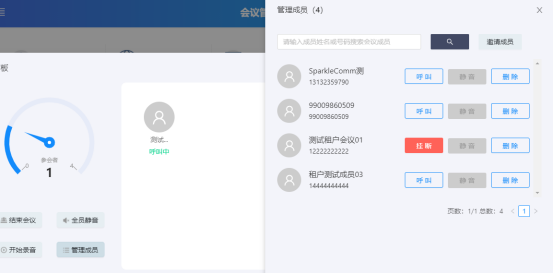
成员视图: